Facebook 광고 방법: Facebook 광고 시작을 위한 완벽한 가이드
페이스북을 활용하여 잠재고객과 소통하는 것은 매우 효과적일 수 있습니다. 하지만 때로는 게시물이나 페이지에 새로운 고객에게 다가가기 위해 약간의 추가적인 노력이 필요할 수 있습니다. 페이스북 광고는 간단하고 비용 효율적인 방법으로 잠재고객을 확보할 수 있습니다. 최상의 결과를 얻으려면 시작하기 전에 다양한 Facebook 광고 유형과 타겟팅 옵션을 이해하는 것이 중요합니다.
Facebook에서 광고를 시작하기 위한 단계별 가이드를 따르면 곧 Facebook에 광고를 게재할 수 있습니다.
Facebook 광고 유형
이미지 광고
이 간단한 광고는 Facebook 유료 광고를 시작하기에 좋은 방법입니다. Facebook 페이지의 이미지로 기존 게시물을 부스팅하면 몇 번의 클릭만으로 광고를 만들 수 있습니다.
이미지 광고는 간단할 수 있지만, 그렇다고 해서 지루할 필요는 없습니다.
예를 들어, 도메인 이름은 꽤 지루한 제품이라고 생각할 수도 있습니다. 하지만 그렇다고 해서 캐나다 인터넷 등록 기관이 재미있는 Facebook 사진 광고를 만드는 것을 막지는 못합니다.
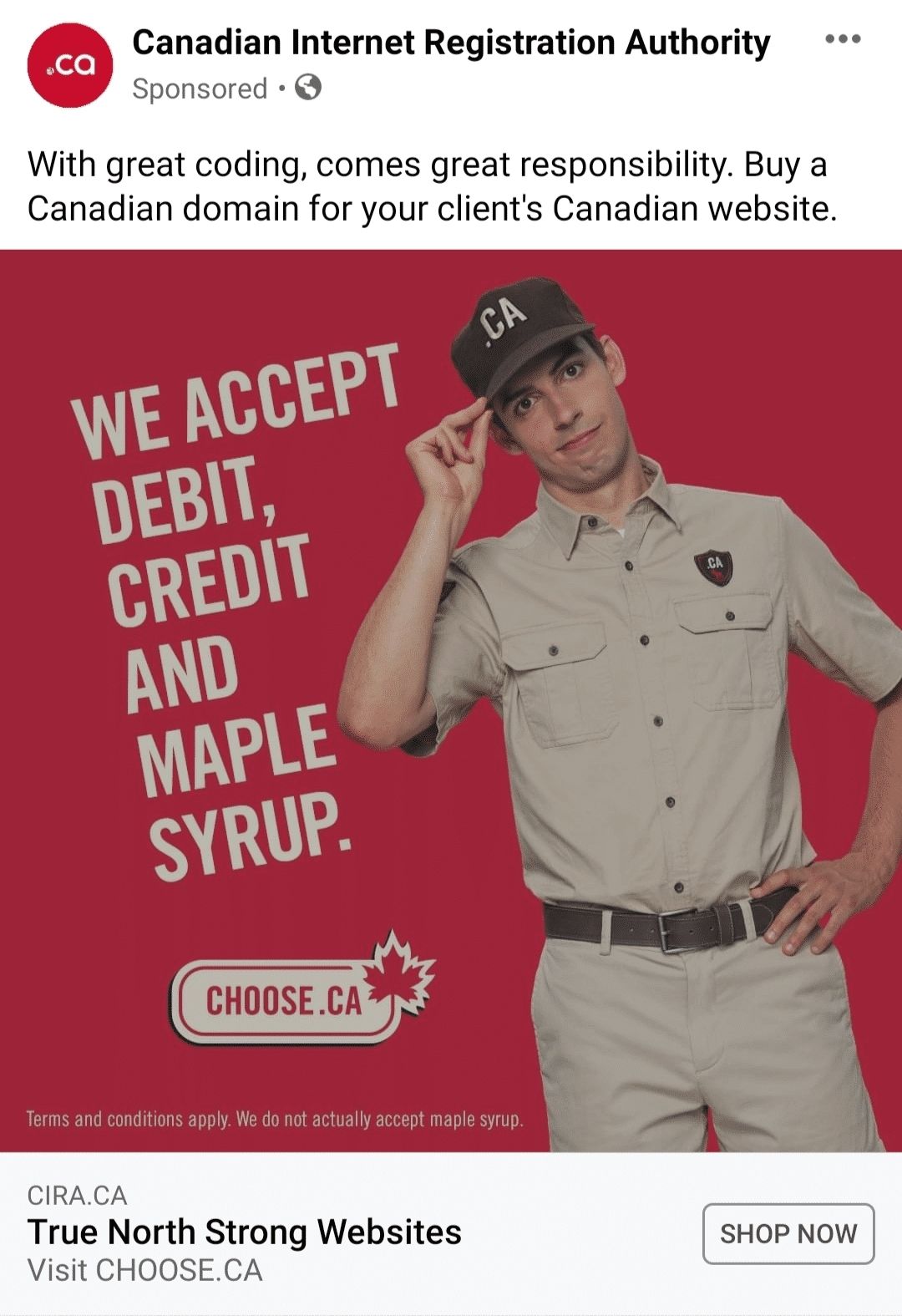
비디오 광고
비디오 광고는 뉴스 피드에서 실행될 수 있습니다. 스토리에 게재하거나, 긴 Facebook 동영상의 인스트림 광고로 게재할 수도 있습니다. 동영상 광고에 촬영된 영상을 사용할 필요는 없습니다. 또한 이 IKEA의 비디오 광고처럼 GIF와 같은 그래픽이나 기타 애니메이션을 만들어 주의를 끌거나 제안을 설명할 수 있습니다.
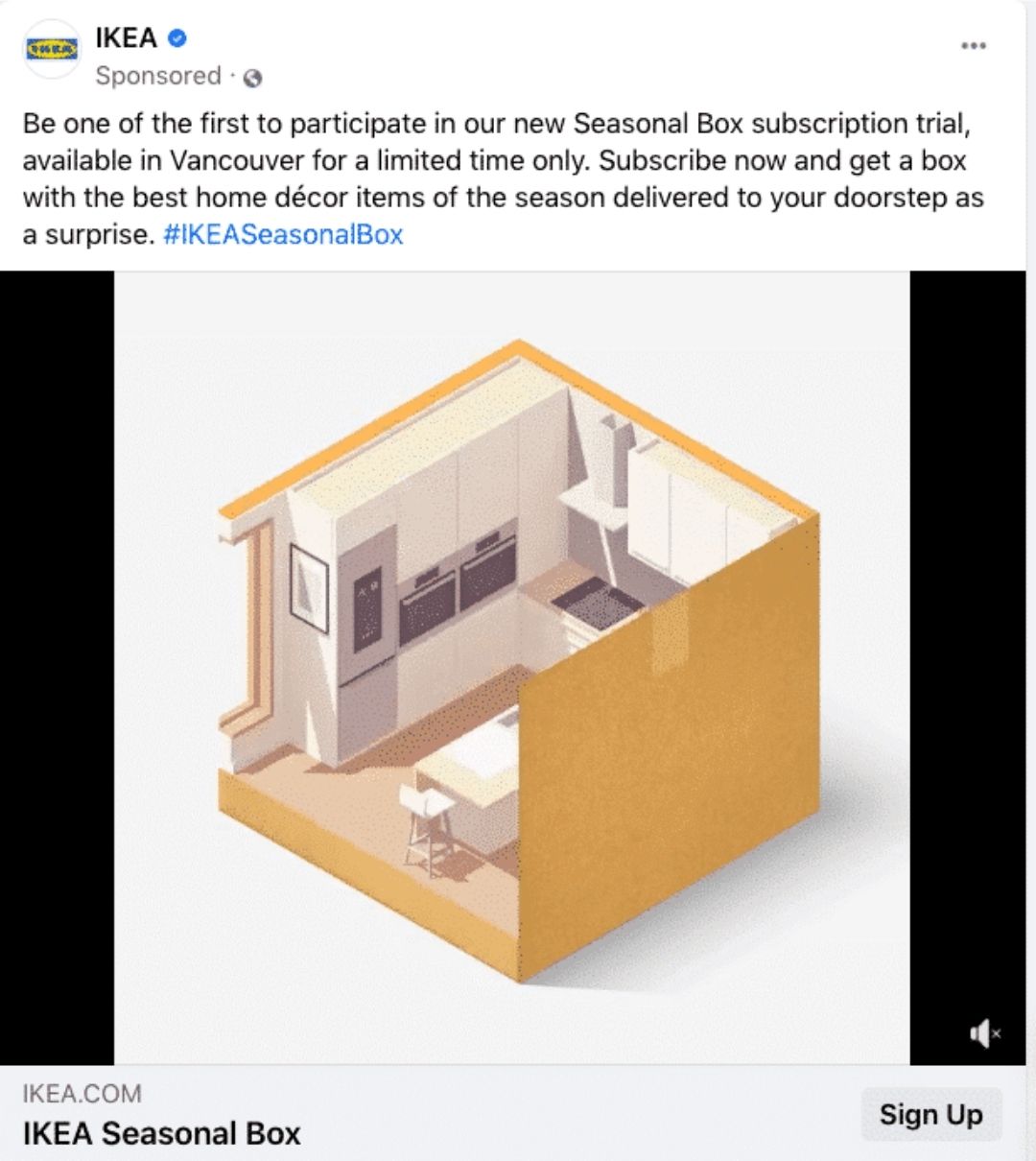
투표 광고
이 모바일 전용 Facebook 광고 형식은 이미지나 비디오 광고에 두 가지 옵션으로 구성된 여론 조사를 추가하여 대화형 구성 요소를 통합합니다. 각 여론조사 선택 항목에 대해 별도의 링크를 추가할 수 있습니다.
본인과 답변한 사람 모두 각 여론조사 옵션에 대한 응답 수를 볼 수 있습니다.
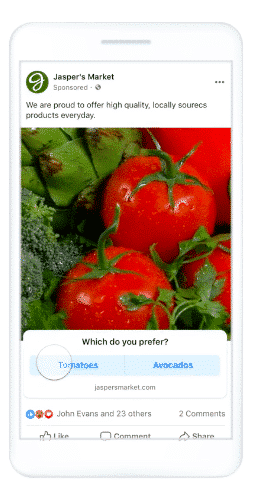
캐러셀 광고
캐러셀 광고는 최대 10개의 이미지 또는 비디오를 사용하여 제품이나 서비스를 보여줍니다.
이 형식을 사용하여 한 제품의 다양한 이점을 강조하거나 여러 다른 제품을 강조하거나 모든 사진을 함께 사용하여 하나의 큰 파노라마 이미지를 만들 수도 있습니다.
각각 이미지나 비디오는 자체 링크를 가질 수 있습니다. 아래 광고에서 각 “지금 쇼핑하기” 버튼을 클릭하면 첨부된 이미지에 있는 식물의 판매 페이지로 바로 이동합니다.
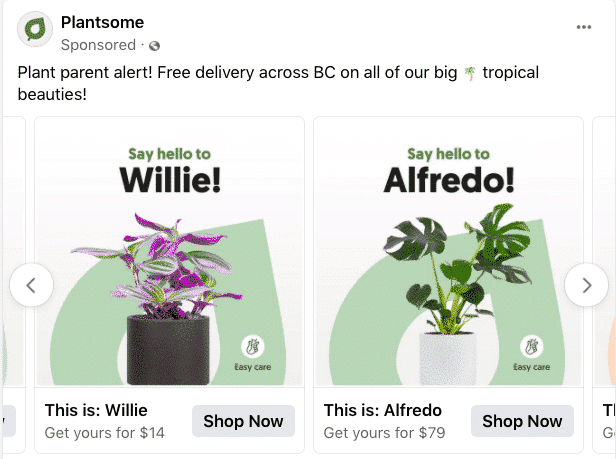
컬렉션 광고
모바일 기기에만 제공되는 이 Facebook 유료 광고를 사용하면 고객이 원하는 5개의 이미지 또는 비디오를 선보일 수 있습니다. 제품이나 서비스를 구매하려면 클릭하세요.
컬렉션 광고는 인스턴트 경험(자세한 내용은 아래 참조)과 함께 사용되며, Facebook을 벗어나지 않고도 제품을 구매할 수 있도록 합니다. 이를 통해 이동 중에도 온라인 쇼핑을 간편하게 할 수 있습니다.
주요 사진이나 동영상은 단일 제품을 보여주는 것 이상의 효과를 낼 수 있습니다. 예를 들어, 이 Lee Valley Tools 광고에서 주요 동영상은 시청자에게 정원에 적합한 씨앗을 선택하는 방법을 알려줍니다. 아래의 제품 이미지는 모두 씨앗을 심고 저장하는 데 필요한 물품을 가리킵니다.
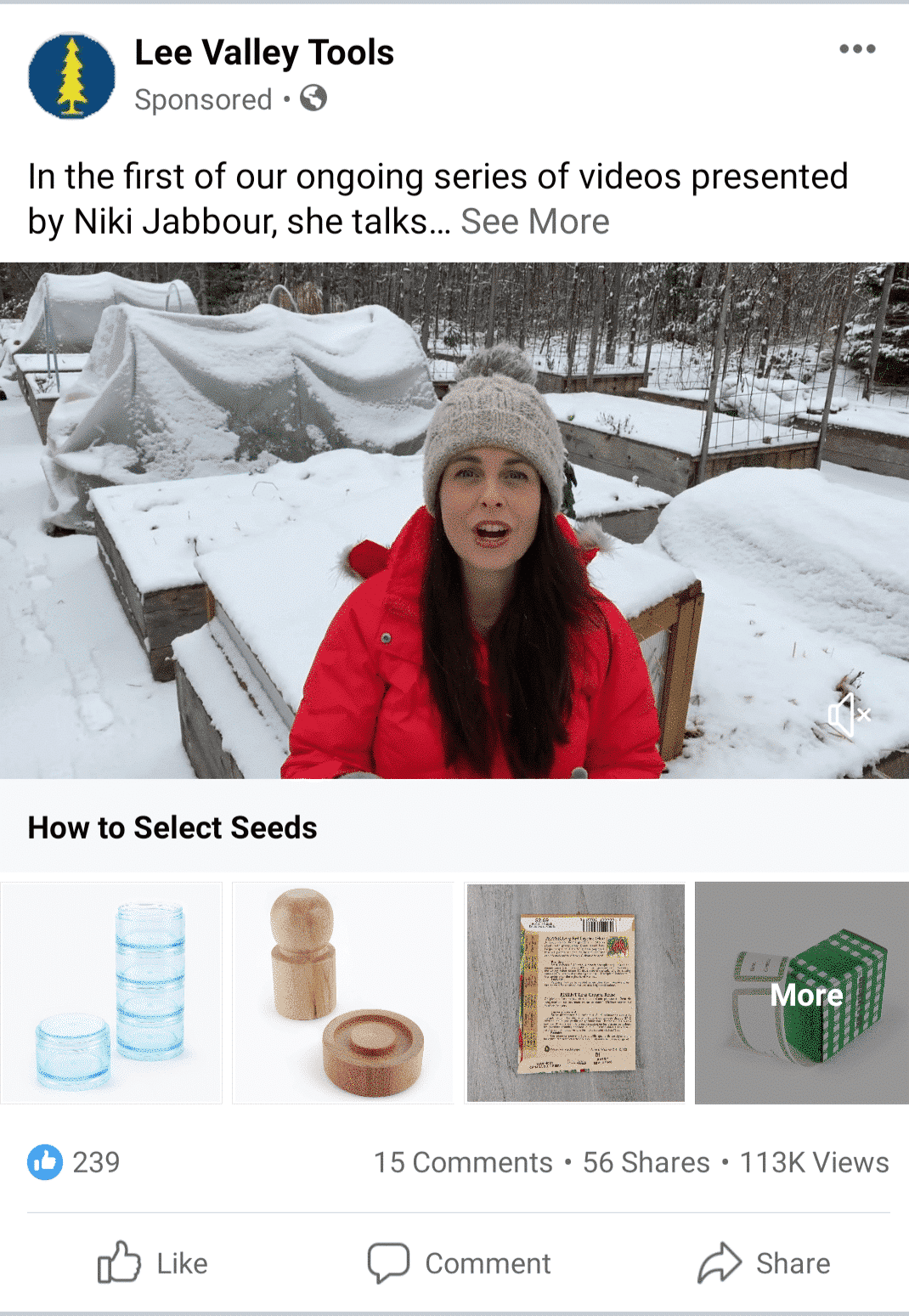
스토리 광고
휴대폰은 수직으로 잡는 것이 좋습니다. 스토리 광고는 모바일 전용 전체 화면 세로형 동영상 형식으로, 시청자가 화면을 돌릴 필요 없이 화면 공간을 최대한 활용할 수 있습니다.
Stillhouse Spirits Co.는 21세에서 40세 사이의 미국 남성을 대상으로 하는 캠페인의 일환으로 Facebook 스토리 광고를 게재했습니다. 특히 술, 칵테일, 하이킹, 야외 활동에 관심 있는 사람들을 대상으로 광고를 타겟팅했습니다.
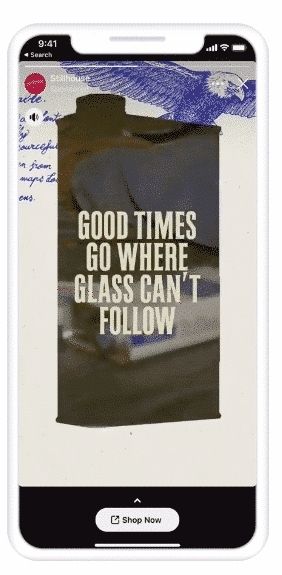
Facebook 광고 캠페인을 설정하는 방법
1단계: Facebook 광고에 대한 목표 설정
광고를 만들기 전에 먼저 광고를 하는 이유와 달성하고자 하는 목표를 생각해 보는 것이 중요합니다. 광고를 게재하기 전에 몇 가지 목표를 설정하면 성공 여부를 측정할 수 있는 기준도 생깁니다.
예를 들어 Facebook 광고를 통해 모바일 앱의 다운로드 수를 늘리고 싶다면 첫 달에 다운로드 100건이라는 목표를 설정할 수 있습니다. 이는 아래 3단계에서 Facebook 광고 캠페인에 대한 올바른 목표를 선택할 때에도 도움이 됩니다.
-
다음과 같은 목표를 더 예로 들 수 있습니다.
-
Facebook에서 내 웹사이트로의 트래픽을 늘립니다.
-
내 이벤트 참석률을 늘립니다.
-
새로운 리드를 생성합니다.
-
Facebook에서 콘텐츠의 도달 범위를 늘립니다.
-
Facebook 페이지의 참여도를 높이세요
2단계. Facebook 광고 관리자로 이동하세요
Facebook의 모든 광고 캠페인은 Facebook 광고 관리자 도구를 통해 실행됩니다. facebook.com/ads에서 직접 링크를 클릭하거나 “광고 관리”를 클릭하여 액세스할 수 있습니다. Facebook 계정의 드롭다운 메뉴에서 선택하거나 Facebook 페이지의 CTA를 클릭하여 이동할 수 있습니다.
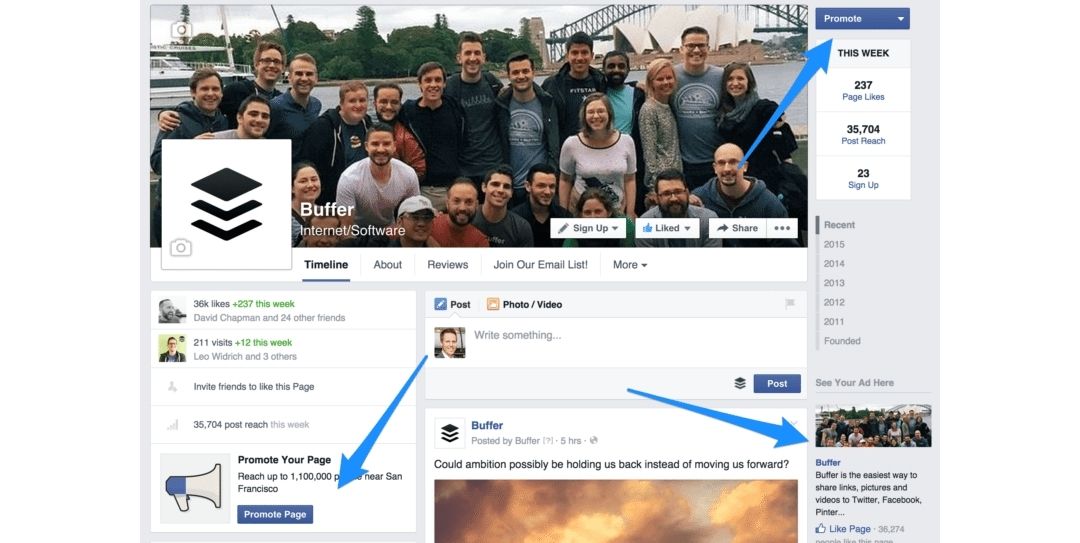
광고 관리자로 이동하면 페이지 왼쪽에 있는 메뉴를 사용하여 탐색할 수 있습니다. 첫 번째 광고를 시작하려면 페이지 오른쪽 상단에 있는 녹색 버튼을 클릭하세요.
3단계. 목표 선택
Facebook 광고 만들기를 클릭하면 캠페인 목표를 선택하는 페이지로 이동합니다. 여기에는 달성하고자 하는 목표에 따라 15가지 옵션이 있습니다.
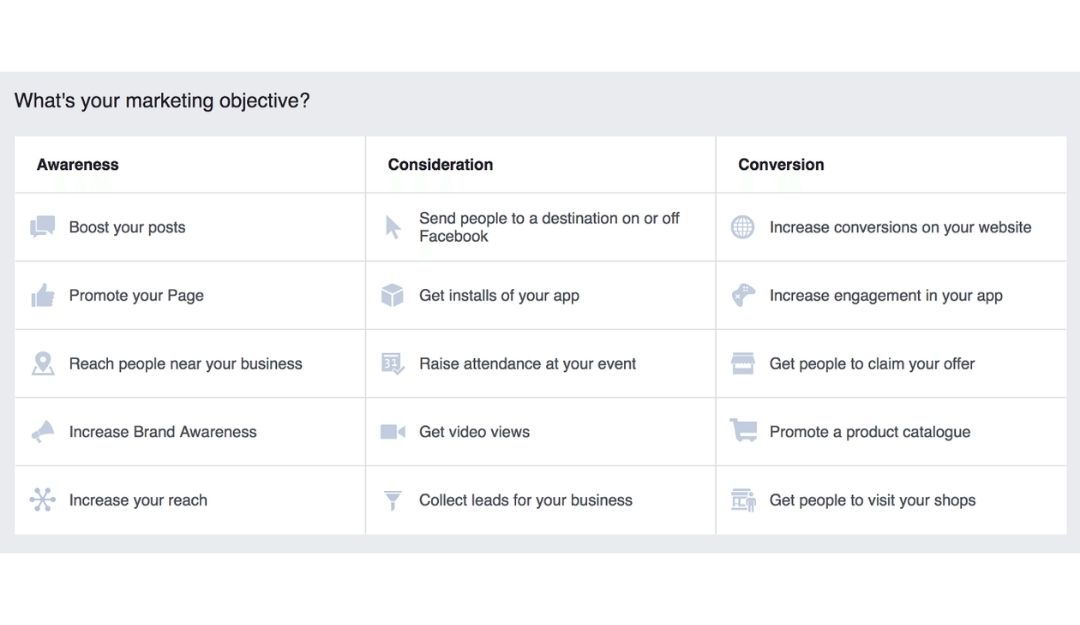
4단계: 대상 고객과 예산 정의
이 단계는 Facebook 광고 캠페인의 성공에 매우 중요합니다. 광고 대상 고객은 다음의 모든 인구 통계를 기반으로 사용자 정의할 수 있습니다.
l 국가, 주, 도시, 우편번호 또는 주소로 시작하여 마일 반경으로 더욱 세분화할 수 있는 위치
-
연령
-
성별
-
언어
-
관심사 — Facebook은 사용자의 관심사, 활동, 좋아하는 페이지, 밀접하게 관련된 주제를 살펴봅니다.
-
행동 - 구매 행동 및 의도, 기기 사용과 같은 사항
-
연결 - 모든 사람에게 광고를 표시할지, Buffer에 연결된 사람에게만 표시할지, 또는 Buffer에 연결되지 않은 사람에게 표시할지 선택합니다.
대상 고객을 선택한 후에는 광고에 사용할 금액을 선택해야 합니다. 예산을 설정할 때 이 금액은 지출하려는 최대 금액을 나타낸다는 점을 기억하는 것이 중요합니다. 예산을 '일일' 또는 '전체 기간'으로 설정할 수도 있습니다.
-
일일: 일일 예산은 매일 지출할 평균 금액입니다.
-
전체 기간: 전체 기간 예산은 광고 세트의 전체 기간 동안 지출할 최대 금액입니다.
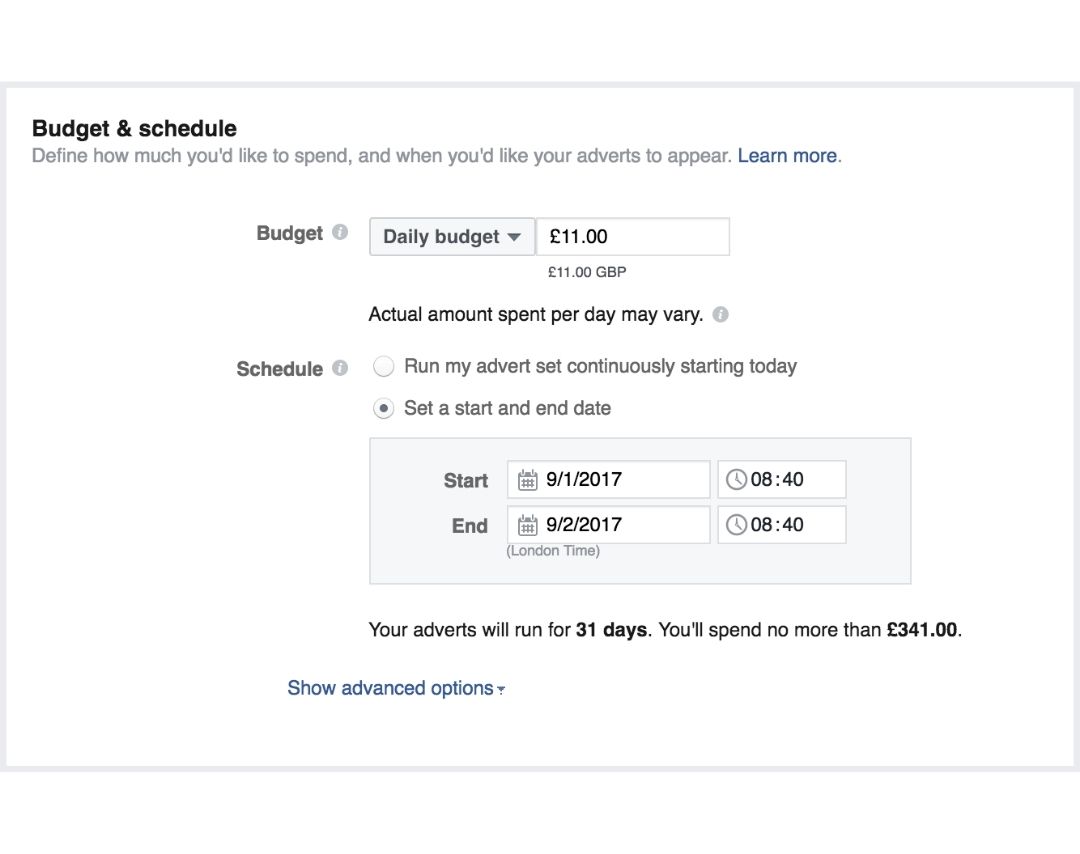
5단계: 광고 만들기
정말 재미있는 단계입니다! 이제 이미지(또는 동영상), 헤드라인, 본문 텍스트, 그리고 Facebook에서 광고가 게재될 위치를 선택할 차례입니다. 텍스트의 경우, 이미지 또는 동영상 위에 표시될 간단한 메시지를 공유할 수 있는 최대 90자가 제공됩니다.
광고를 만드는 방법에는 기존 게시물을 사용하거나 새 광고를 만드는 두 가지가 있습니다. 두 가지 옵션을 간략하게 살펴보겠습니다.
-
기존 게시물 사용
게시물 홍보와 같은 특정 유형의 광고의 경우, Facebook 페이지에 이미 공유된 기존 게시물을 사용하여 광고를 만들 수 있습니다. 이렇게 하려면 Facebook 광고 관리자 대시보드에서 '기존 게시물 사용' 옵션을 선택하세요. 여기에서 게시물을 선택할 페이지를 선택하고 해당 페이지에서 개별 게시물을 골라 광고로 사용할 수 있습니다.
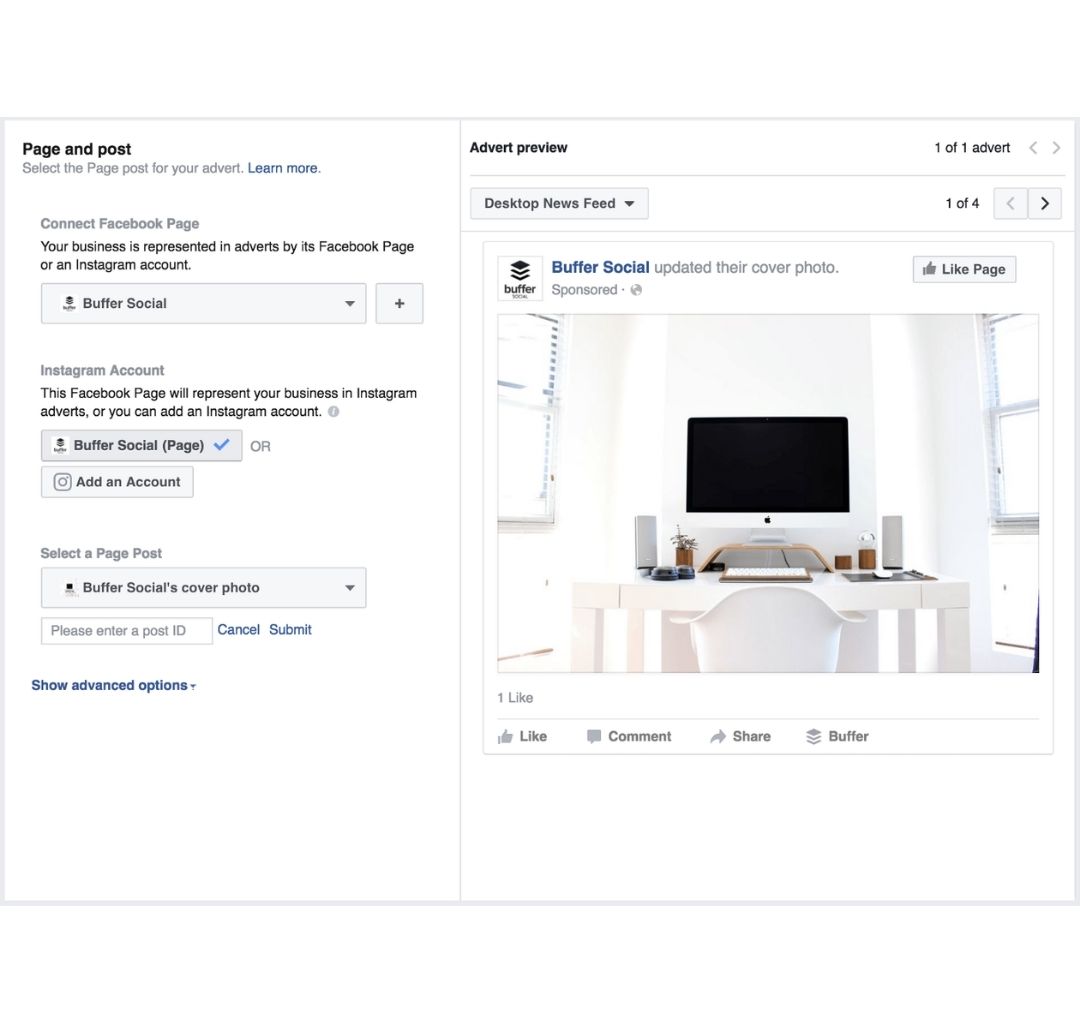
-
새 광고 만들기
빈 캔버스에서 광고를 만들려면 먼저 광고에 사용할 형식을 선택해야 합니다. Facebook 광고는 원하는 결과에 따라 약간 다르게 보입니다.
6단계: 광고 게재 위치 선택
광고 게재 위치는 광고가 표시되는 위치를 정의하며 Facebook 광고를 사용하면 광고가 표시될 위치를 선택할 수 있습니다. 광고는 Facebook의 모바일 뉴스 피드, 데스크톱 뉴스 피드 및 오른쪽 열에 게재될 수 있습니다. Instagram에 게재할 광고를 만들 수도 있습니다.
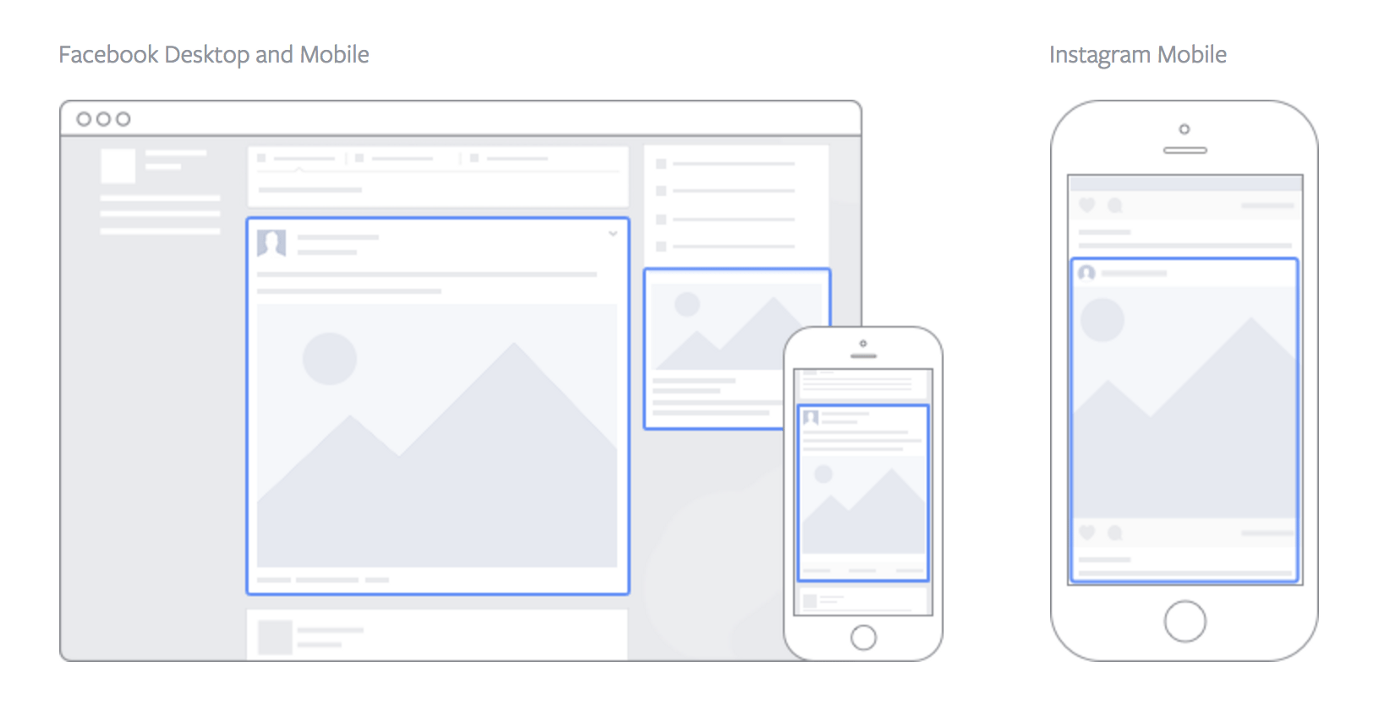
Facebook은 선택한 목표에 대한 기본 게재 위치를 사용할 것을 권장합니다. 이를 통해 Facebook은 가장 저렴한 전체 평균 비용으로 최상의 결과를 얻을 수 있도록 게재 위치를 최적화할 수 있습니다.
7단계: 주문하기
이제 광고를 게재할 준비가 되었습니다. 광고를 제출하려면 페이지 오른쪽 하단에 있는 '주문하기' 버튼을 클릭하세요. 광고가 제출되면 Facebook에서 검토한 후 게재됩니다(광고가 게재되면 Facebook에서 확인 이메일을 받게 됩니다).
AdsPower를 사용하면 한 대의 컴퓨터에서 여러 Facebook 계정에 동시에 로그인하여 Facebook에서 광고의 효율성을 극대화할 수 있습니다. 게다가 AdsPower는 모든 계정에 대해 격리된 브라우징 환경을 제공하여 Facebook에서 계정이 정지되거나 금지되는 것을 방지합니다.

다른 사람이 읽은 항목
- Chrome에서 계정을 전환하는 방법(모바일 및 데스크톱)

Chrome에서 계정을 전환하는 방법(모바일 및 데스크톱)
데스크톱과 모바일에서 Chrome 계정을 전환하는 방법을 알아보세요. 데이터 혼동을 방지하고, 여러 Google 계정을 안전하게 관리하고, 프로필을 별도로 사용하세요.
- 블랙 프라이데이 금지 방지 체크리스트: 광고, 결제 및 전자상거래 계정 보호

블랙 프라이데이 금지 방지 체크리스트: 광고, 결제 및 전자상거래 계정 보호
이번 블랙 프라이데이에 검증된 금지 방지 체크리스트와 플래그를 피하기 위한 AdsPower 전략을 통해 광고, 결제 게이트웨이 및 전자상거래 계정을 보호하세요.
- 2025년 최고의 TikTok 프록시 9가지

2025년 최고의 TikTok 프록시 9가지
2025년 최고의 TikTok 프록시 9개로 글로벌 성장을 달성하세요. 금지를 우회하기 위한 TikTok 자동화를 위한 최고의 가정용 및 4G/5G 모바일 프록시를 비교하세요.
- 솔로 마케터의 블랙 프라이데이 슈퍼파워: AdsPower로 에이전시처럼 확장하기

솔로 마케터의 블랙 프라이데이 슈퍼파워: AdsPower로 에이전시처럼 확장하기
블랙 프라이데이를 위한 솔로 마케터이신가요? AdsPower를 사용하여 광고 규모를 확장하고, 여러 Facebook 및 TikTok 계정을 안전하게 관리하고, 작업을 자동화하는 방법을 알아보세요.
- VPN 없이 Roblox 플레이: Roblox에 접속하는 안전하고 쉬운 방법

VPN 없이 Roblox 플레이: Roblox에 접속하는 안전하고 쉬운 방법
2025년에 VPN 없이 Roblox를 안전하고 쉽게 플레이하는 방법을 알아보세요. Roblox를 어디서든 즐길 수 있는 작업 방식, 안전 수칙, 그리고 팁을 알아보세요.



